Final Cut Pro – Benutzerhandbuch für Mac
- Willkommen
- Neue Funktionen
-
- Einführung in das Importieren von Medien
- Der erste Import
- Dateien während des Imports verwalten
-
- Von Image Playground importieren
- Importieren aus iMovie für macOS
- Importieren aus iMovie für iOS oder iPadOS
- Importieren aus Final Cut Pro für das iPad
- Importieren aus Final Cut Camera
- Importieren aus „Fotos“
- Importieren aus „Musik“
- Aus Apple TV importieren
- Importieren aus Motion
- Importieren aus GarageBand und Logic Pro
- Importieren mithilfe von Arbeitsablauferweiterungen
- Aufnehmen in Final Cut Pro
- Speicherkarten und Kabel
- Unterstützte Medienformate
- Formate von anderen Anbietern mit Medienerweiterungen importieren
-
-
- Einführung in die Wiedergabe
- Medien wiedergeben
- Medien überfliegen
- Medien im Ereignis-Viewer wiedergeben
- Zwei Videobilder vergleichen
- Medien auf einem externen Display wiedergeben
- Einzoomen in den Viewer
- Wiedergabequalität steuern
- Überlagerungen im Viewer verwenden
- Rendern im Hintergrund
- Wiedergeben von Slow-Motion-Clips
-
-
- Schneiden – Einführung
-
- Einführung in das Hinzufügen von Clips
- Bewegen von Clips in die Timeline
- Anhängen von Clips an das Projekt
- Clips einfügen
- Clips verbinden
- Clips überschreiben
- Ersetzen von Clips
- Hinzufügen von Standbildern
- Standbilder erstellen
- Nur Video oder Audio eines Clips hinzufügen
- Clips aus Projekten entfernen
- Clips auf „Solo“ setzen oder deaktivieren
- Ausgangsclip eines Projektclips suchen
- Clips in der Timeline anordnen
-
- Scrollen in der Timeline
- Vergrößern und Verkleinern der Anzeige in der Timeline
- Darstellung von Timeline-Clips ändern
- Objekte in der Timeline einrasten
- Im Projekt navigieren
- Mithilfe des Timecodes navigieren
- Quellen- und Projekt-Timecode anzeigen
- Projekt im Timeline-Index anzeigen
- Clips mit duplizierten Bereichen anzeigen
- Verwackeltes Videomaterial korrigieren
-
- Einführung in Effekte
-
- Übergänge – Einführung
- Übergänge erstellen
- Hinzufügen von Übergängen und Überblendungen
- Übergang schnell mit einem Tastaturkurzbefehl hinzufügen
- Festlegen der Standarddauer für Übergänge
- Entfernen von Übergängen
- Anpassen von Übergängen in der Timeline
- Anpassen von Übergängen im Informationsfenster und im Viewer
- Jump Cuts mit dem Übergang „Fließen“ zusammenführen
- Anpassen von Übergängen mit mehreren Bildern
- Anpassen von Übergängen in Motion
-
- Integrierte Effekte – Einführung
- Vergrößern, Verkleinern, Bewegen und Drehen von Clips
- Bildausschnitt mit „Intelligent Anpassen“ ändern
- Trimmen der Ränder eines Videobilds
- Beschneiden von Clips
- Schwenken und Zoomen in Clips
- Ändern der Clipperspektive
- Arbeiten mit integrierten Effekten
- Entfernen von integrierten Effekten
-
- Einführung in Clipeffekte
- Videoeffekte hinzufügen
- Hinzufügen von Standardvideoeffekten
- Anpassen von Effekten
- Ändern der Reihenfolge von Clipeffekten
- Kopieren von Effekten zwischen Clips
- Effekte umbenennen
- Sichern von Voreinstellungen für Videoeffekte
- Keyframes kopieren und einsetzen
- Reduzieren des Videorauschens
- Entfernen oder Deaktivieren von Effekten
- Ändern von Effekten in Motion
- Anpassungsclips hinzufügen
-
-
- Einführung in Untertitel
- Ablauf für Untertitel
- Erstellen von Untertiteln
- Importieren von Untertiteln
- Ein- oder Ausblenden von Untertiteln
- Bearbeiten des Untertiteltexts
- Anpassen und Anordnen von Untertiteln
- Formatieren von Untertiteltext
- Erstellen von Untertiteln in mehreren Sprachen
- Konvertieren von Untertiteln in ein anderes Format
- Untertitel exportieren
-
- Einführung in die Multicam-Bearbeitung
- Arbeitsablauf für Multicam-Bearbeitung
- Importieren von Medien für Multicam-Schnitte
- Kameranamen und Kamerawinkel hinzufügen
- Erstellen von Multicam-Clips
- Schneiden und Wechseln von Kamerawinkeln
- Synchronisieren und Anpassen von Kamerawinkeln
- Multicam-Clips bearbeiten
- Multicam-Bearbeitung – Tipps
- Hinzufügen von Handlungen
- Präzisionseditor verwenden
-
- Einführung in das zeitliche Ändern von Clips
- Ändern des Abspieltempos von Clips
- Variable Tempoeffekte erstellen
- Tempoübergänge hinzufügen
- Umkehren oder Zurückspulen von Clips
- Erstellen sofortiger Wiederholungen (Instant Replays)
- Beschleunigen der Clipwiedergabe mit Jump Cuts
- Haltesegmente erstellen
- Zurücksetzen von Tempowechseln
- Anpassen von Bildgrößen und Bildraten
- Verwenden von XML zum Übertragen von Projekten
-
- Einführung in 360°-Video
- Importieren von 360-Grad-Video
- Einstellungen für 360-Grad-Video
- 360°-Projekte erstellen
- Anzeigen von und Navigieren in 360-Grad-Video
- Hinzufügen von 360-Grad-Clips zu Standardprojekten
- Hinzufügen des Effekts „360-Grad-Patch“
- Effekt „Tiny Planet“ hinzufügen
- Teilen von 360-Grad-Clips und -Projekten
- 360-Grad-Video – Tipps
-
- Einführung in Stereovideo und räumliches Video
- Bearbeiten von Stereo- und räumlichen Video – Arbeitsablauf
- Räumliches Video aufnehmen
- Stereovideo und räumliches Video importieren
- Neues Stereovideoprojekt erstellen
- Vorschau für Stereovideo und räumliches Video wiedergeben
- Eigenschaften für Stereovideo anpassen
- Stereo- und räumliches Video bearbeiten
- Exportieren oder Teilen von Stereovideo und räumlichem Video
-
-
- Verfolgung von Objekten – Einführung
- Funktionsweise des Objekttrackings
- Effekt mit einem sich bewegenden Objekt verknüpfen
- Bild oder anderen Clip mit einem sich bewegenden Objekt verknüpfen
- Position eines Tracking-Effektes versetzen
- Objektverfolgung anpassen
- Ändern der Analysemethode für das Tracking
- Manuelles Erstellen von Motion-Tracks
-
- Einführung in die Farbkorrektur
-
- Einführung in Farbkorrektureffekte
- Arbeitsablauf für manuelle Farbkorrektur
- Farbkorrektureffekte hinzufügen
- Entfernen von Farbkorrektureffekten
- Effekt „Farbtafel“ verwenden
- Effekt „Farbräder“ verwenden
- Effekt „Farbkurven“ verwenden
- Verwenden des Effekts „Farbton-/Sättigungskurven“
- Effekt „Farbanpassungen“ verwenden
- Verwenden von Farbvoreinstellungen
- LUTs anwenden
-
- Einführung in das Teilen von Projekten
- Für Apple-Geräte teilen
- Im Internet teilen
- Teilen per E-Mail
- Stereovideo oder räumliches Video teilen
- Stapelfreigabe
- Mit Compressor teilen
- Ziele zum Teilen erstellen
- Metadaten für geteilte Objekte ändern
- Status von geteilten Objekten anzeigen
- Exporte durch gleichzeitige Verarbeitung beschleunigen
-
- Medienverwaltung – Einführung
-
- Informationen eines Clips anzeigen
- Überschreiben der Metadaten eines Clips
- Suchen von Ausgangsmediendateien
- Clips erneut mit Mediendateien verknüpfen
- Projekte und Mediatheken zusammenlegen
- Sicherungskopien von Projekten und Mediatheken erstellen
- Optimierte Dateien und Proxy-Dateien erstellen
- Erstellen eines reinen Proxy-Projekts
- Renderdateien verwalten
- Anzeigen von Hintergrundaktionen
- Kamera-Archive erstellen
- Glossar
- Urheberrechte und Marken

Ausgangsclip eines Projektclips in Final Cut Pro für den Mac suchen
Du kannst den Befehl „Quelle in der Übersicht anzeigen“ verwenden, um den Ereignis-Ausgangsclip für jeden Clip in deinem Projekt in der Timeline schnell zu finden. Dieser Befehl identifiziert den Ausgangsclip in der Übersicht und positioniert die Abspielposition auf demselben Bild wie in der Timeline. Dieses Verfahren wird auch als Bildabgleich bezeichnet.
Du kannst den Quellenclip auch in der Übersicht für die aktive Kameraposition eines Multicam-Clips oder den Quellenvideoclip für einen synchronisierten Clip finden.
Es gibt verschiedene Gründe, den Ausgangsclip eines Clips in der Final Cut Pro-Timeline zu finden:
Du willst einen Clip in deinem Projekt duplizieren oder den gleichen Clip einem anderen Projekt hinzufügen.
Du willst den Originalausgangsclip ohne die Video- oder Audioeffekte des Timeline-Clips öffnen, um beispielsweise eine neue Kopie des Clips zu deinem Projekt hinzuzufügen.
Du willst den Quellenereignisclip mit all seinen Video- und Audio-Komponenten statt des Timeline-Clips öffnen, der möglicherweise nur eine Komponente enthält. Bei deinem Timeline-Clip könnte es sich beispielsweise um einen reinen Videoclip handeln, der nicht mehr über die zugehörigen Audiokomponenten verfügt. Du kannst den Ausgangsclip eines Videoclips in der Übersicht öffnen und dann die Audiokomponenten vom Ausgangsclip wieder zurück in das Projekt schneiden und hierzu einen Schnitt im Modus „Ersetzen“ oder „Überschreiben“ verwenden.
Ausgangsclip eines Projektclips suchen
Wähle in der Final Cut Pro-Timeline den Clip aus, dessen Quellenereignisclip du finden möchtest.
Führe einen der folgenden Schritte aus:
Wähle „Ablage“ > „Quelle in der Übersicht anzeigen“ (oder drücke die Tastenkombination „Umschalt-F“).
Klicke bei gedrückter Control-Taste auf den Clip und wähle „Quelle in der Übersicht anzeigen“.
Der Quellenclip oder Bereich wird in der Übersicht mit einem Auswahlrahmen angezeigt, und die Abspielposition im Quellenclip entspricht der Abspielposition im Clip in der Timeline. In der Übersicht weist eine orangefarbene Linie unterhalb des Quellenclips darauf hin, dass der Clip im aktuellen Projekt verwendet wird (also dem Projekt, das in der Timeline geöffnet ist).
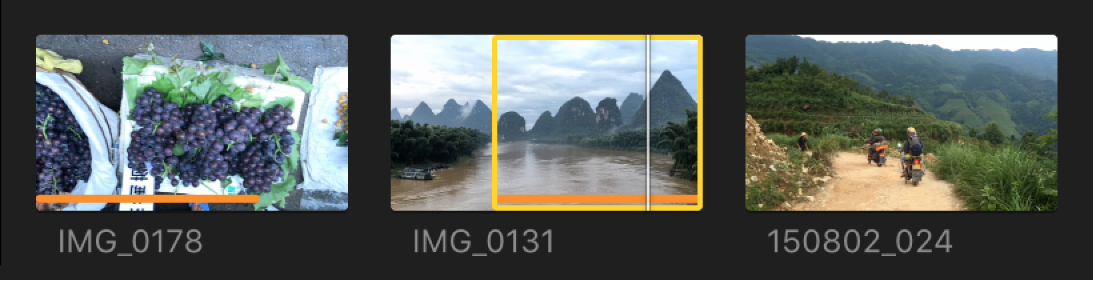
Hinweis: Wenn du in der Timeline einen Multicam-Clip oder synchronisierten Clip ausgewählt hast, wird in der Übersicht ein Auswahlrahmen um die originale (übergeordnete) Instanz des Multicam- oder synchronisierten Clips angezeigt. Drücke „Umschalt-F“, um den Quellenclip für die aktive Kameraposition des Multicam-Clips oder das Video des synchronisierten Clips anzuzeigen. Weitere Informationen findest du unter Quellenclip einer Multicam-Kameraposition oder eines synchronisierten Clips finden (siehe unten).
Beim Anzeigen des Clips im Browser behält Final Cut Pro die aktuellen Browsereinstellungen wie Clipfilter und die Auswahlen für Schlagwortsammlung und Intelligente Sammlung bei (falls möglich).
Quellenclip einer Multicam-Kameraposition oder eines synchronisierten Clips finden
Du kannst die Quelle der aktiven Kameraposition eines Multicam-Clips oder eines synchronisierten Clips in der Übersicht anzeigen.
Führe in Final Cut Pro einen der folgenden Schritte aus:
Wähle einen Multicam-Clip oder synchronisierten Clip in der Timeline aus und wähle dann „Ablage“ > „Quelle in der Übersicht anzeigen“ (oder drücke die Tastenkombination „Umschalt-F“). Der Quellenclip ist in der Übersicht ausgewählt. Weitere Informationen findest du unter Ausgangsclip eines Projektclips suchen weiter oben.
Wähle einen Multicam-Clip oder einen synchronisierten Clip in der Übersicht aus.
Führe mit in der Übersicht ausgewähltem Multicam-Clip oder synchronisiertem Clip einen der folgenden Schritte aus:
Wähle „Ablage“ > „Quelle in der Übersicht anzeigen“ (oder drücke die Tastenkombination „Umschalt-F“).
Klicke bei gedrückter Control-Taste auf den Clip und wähle „Quelle in der Übersicht anzeigen“.
Was als Nächstes passiert, hängt vom Typ des ausgewählten Clips ab:
Wenn du einen Multicam-Clip ausgewählt hast: Der Quellenclip der aktiven Multicam-Kameraposition ist in der Übersicht ausgewählt.
Weitere Informationen findest du unter Einführung in die Multicam-Bearbeitung.
Wenn du einen synchronisierten Clip ausgewählt hast: Die Quelle des Videoclips wird in der Übersicht ausgewählt.
Weitere Informationen findest du unter Audio und Video synchronisieren.